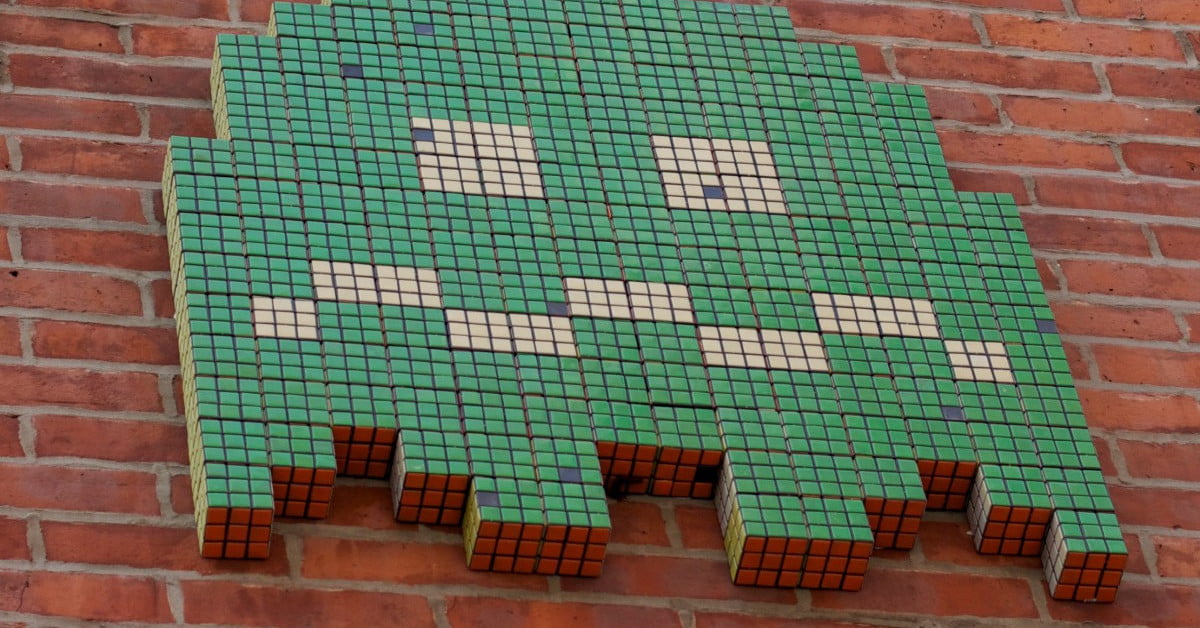Cara mengatasi keyboard rusak pada Windows sepuluh

Setelah keyboard Butterfly Apple yang rusak, tampaknya masalah keyboard juga semakin parah di sisi lain lorong. Semakin banyak keyboard yang menyala Windows kerusakan laptop, bahkan pada laptop mahal. Dan dengan pandemi yang terus mengamuk, sangat sulit bagi orang untuk keluar dan memperbaikinya. Jadi jika Anda ingin memperbaiki masalah keyboard Anda yang rusak pada Windows 10 maka Anda telah datang ke tempat yang tepat. Dengan peretasan Registry cepat, Anda dapat memperbaiki keyboard di komputer Anda. Pada catatan itu, mari kita lanjutkan dan temukan cara untuk memperbaiki keyboard yang rusak tanpa penggantian perangkat keras.
Mengatasi keyboard yang rusak aktif Windows sepuluh
1. Untuk memperbaiki keyboard yang rusak pada Windows 10, kamu harus Unduh SharpKeys (Gratis). Ini adalah utilitas gratis yang membantu Anda memperbaiki kunci yang rusak menjadi kunci kerja lainnya. Saya dapat mengatakan, SharpKeys adalah salah satu aplikasi yang paling berguna Windows 10 aplikasi. Cukup klik tautan MSI untuk mengunduh penginstal.

2. Sekarang. instal aplikasinya lalu buka. Di sini, saya akan perbaiki tombol Print Screen saya keyboard laptop saya rusak. Klik “Tambah” untuk memulai.

3. Di sisi kiri, pilih kunci tidak berfungsi. Anda harus melalui daftar secara manual dan menemukan kunci spesifik. Sebagai contoh, di sini saya telah memilih “PrtSc”.

4. Di sisi kanan, Anda hanya bisa Klik pada “Pengetikan Kunci” kemudian tekan tombol pada keyboard yang ingin Anda perbaiki kunci yang rusak. Anda juga dapat melakukannya secara manual tetapi akan memakan banyak waktu. Dalam kasus saya, saya menekan tombol “Selesai” dan SharpKeys mendeteksinya dengan benar. Sekarang, klik “OK”.

5. Terakhir, klik “Catat di registerDan kemudian restart komputer Anda. Sekarang kunci yang rusak akan dipetakan kembali ke kunci aktif baru dan Anda dapat melakukan tindakan khusus kunci tanpa masalah. Misalnya, sekarang saya dapat dengan mudah mengambil tangkapan layar di Windows 10 menggunakan pintasan keyboard Win + End (End bertindak sebagai Print Screen).

6. Jika Anda hanya ingin nonaktifkan kunci tertentu kemudian secara manual pilih kunci yang rusak di sisi kiri dan pilih “Nonaktifkan kunci” di sisi kanan. Pilihan ada di atas. Kemudian, klik “Tulis ke registri” dan nyalakan ulang komputer. Jika Anda ingin menonaktifkan keyboard laptop sepenuhnya, ikuti panduan tertaut kami.

7. Jika Anda mau hapus pemetaan ulang kunci kemudian pilih kombinasi tombol dan klik “Hapus”. Selanjutnya, klik “Tulis ke registri” dan mulai ulang PC. Ini akan mengembalikan fungsi asli dari kunci tersebut.

Perbaiki keyboard yang rusak aktif Windows 10 dengan SharpKeys
Jadi begitulah cara Anda dapat memperbaiki keyboard yang rusak dengan memetakan kembali tombol yang tidak berfungsi dengan tombol aktif. Dengan cara ini, Anda tidak perlu menghabiskan banyak uang untuk mendapatkan keyboard yang berfungsi penuh, terutama pada laptop. Pokoknya sekian dari kami. Anda dapat belajar lebih banyak seperti itu Windows 10 tips dan trik ikuti artikel tertaut kami. Jika Anda menghadapi masalah apa pun, beri komentar di bawah dan beri tahu kami.